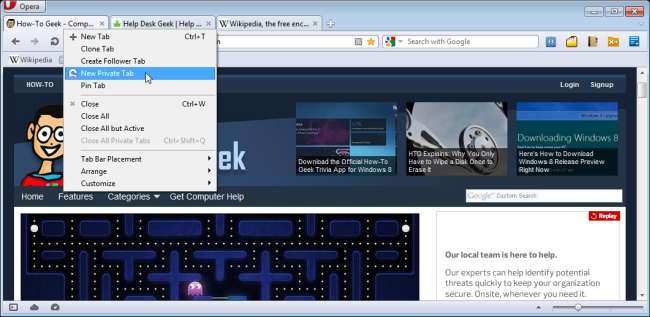
Tabbed surfing er et ganske nytt konsept. For ikke så lenge siden, hvis du ønsket å se på et nettsted, men ikke ønsket å forlate nettstedet du så på, måtte du åpne et nytt vindu. Firefox var den første som gjorde fanesurfing populær.
Nå bruker alle nettlesere faner for å vise flere nettsteder samtidig. Tabbed surfing i Opera er litt mer avansert enn i Firefox og andre nettlesere. I de fleste nettlesere behandles hver fane som en egen enhet. Du kan bare vise en fane om gangen. I Opera blir imidlertid faner behandlet som vinduer i nettleseren, og du kan gjøre ting som kaskade og fliser fanene.
Vi viser deg hvordan du bruker noen av funksjonene i Opera som skiller den ut og som gjør det enklere og mer behagelig å surfe på nettet med Opera.
Følgerfaner
Følgerfaner er en funksjon som er unik for Opera. De er nyttige når du surfer på en webside, og du vil sjekke ut flere lenker på siden. Når du åpner en tilhengerfane, åpnes en tom fane i bakgrunnen. Når du klikker på en lenke på nettsiden, åpnes den nye siden i den tomme tilhengerfanen i stedet for i den gjeldende fanen.
MERKNAD: Hvis du bare har én følger-fane åpen, erstatter hver lenke websiden som er åpen i tilhenger-fanen. Du kan åpne flere tilhengerfaner hvis du vet at du kommer til å klikke på mange lenker.
For eksempel kan det hende du surfer på hovedsiden til How-To Geek, og leter etter artikler som viser din interesse. Du finner en og vil åpne siden, men du vil fortsette å lete etter flere artikler på hovedsiden. Hvis du åpner flere tilhengerfaner, kan du bare klikke på lenker for artikler du vil lese artiklene vil automatisk åpne i tilhengerfanen.
For å åpne en tilhengerfane, høyreklikker du på en gjeldende fane på fanelinjen og velger Create Follower Tab fra popup-menyen. En tom fane åpnes i bakgrunnen.
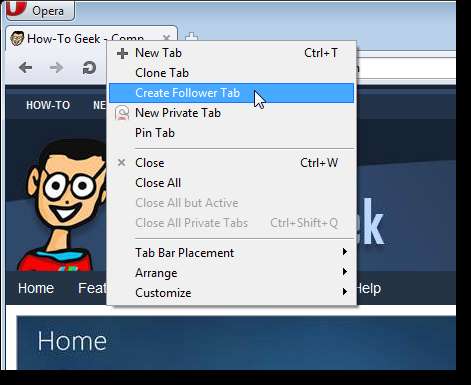
Klikk nå på en lenke på en webside.
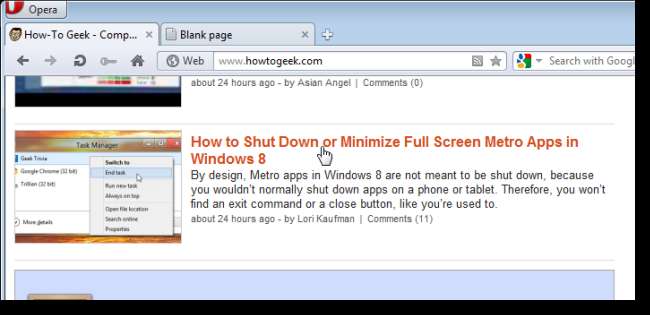
Nettsiden for den lenken åpnes automatisk i den tomme fanen i bakgrunnen. Bare klikk på fanen for å aktivere den.
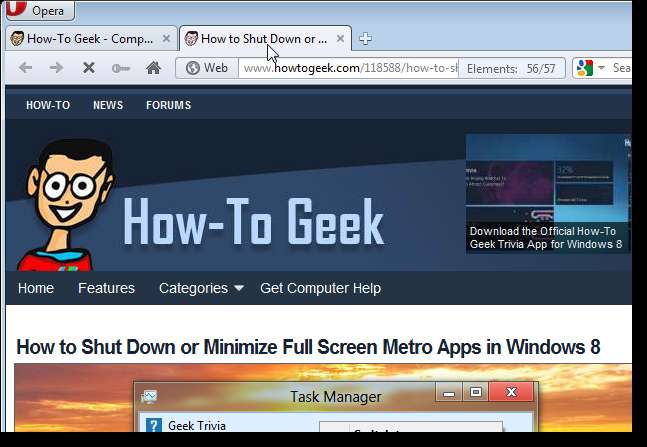
Du tenker kanskje at det samme kan oppnås ved å høyreklikke på lenker og åpne nye faner. Følgerfanen lar deg imidlertid raskt venstreklikke på lenker for å åpne nettsider i nye faner.
pin han ikke er
Opera, som Firefox og Chrome, lar deg feste nettsteder til fanelinjen, noe som gjør dem permanent tilgjengelige. Når en fane er festet, vises bare nettstedets favoritt på fanen, og den har ikke en lukkeknapp. Denne funksjonen er nyttig for nettsteder du besøker hver gang du åpner Opera. Festede faner er tilgjengelige selv etter at du lukker Opera og åpner den igjen. Dette er nyttig for søkemotorer du, nettbaserte e-poststeder som Gmail, eller interessante og nyttige nettsteder du besøker ofte, for eksempel How-To Geek.
For å feste en fane, høyreklikk på ønsket fane og velg Pin Tab fra popup-menyen.
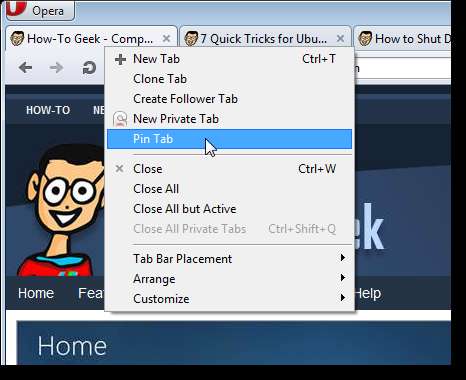
Fanen krymper og viser bare favorittikonet, og flyttes helt til venstre for fanen, hvis den ikke allerede var der.
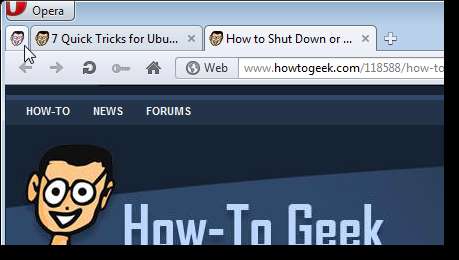
Når en fane er festet, vises et hake til venstre for alternativet Fest fane på popup-menyen som du åpner ved å høyreklikke på fanen. Du kan enkelt løsne en fane ved å høyreklikke på fanen og velge Fest fane igjen fra popup-menyen.
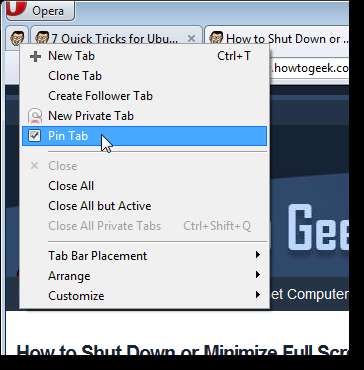
Cascade og Tile Tabs
I motsetning til andre nettlesere fungerer faner i Opera mer som windows enn faner. Du kan utføre noen vinduslignende handlinger på fanene i Opera. Undermenyen Ordne på hurtigmenyen på fanen lar deg minimere eller maksimere alle fanene og gjenopprette dem alle, samt kaskade eller fliser fanene akkurat som Windows. Bruk kaskade- og flisefunksjonene til å lese flere nettsteder samtidig, eller velg enkelt en fane for å se. Når du maksimerer en fane, vil den ta opp hele nettleserplassen igjen.
For å ordne fanene dine i et kaskademønster, høyreklikker du på en hvilken som helst fane i fanelinjen og velger Ordne | Kaskade fra popup-menyen.
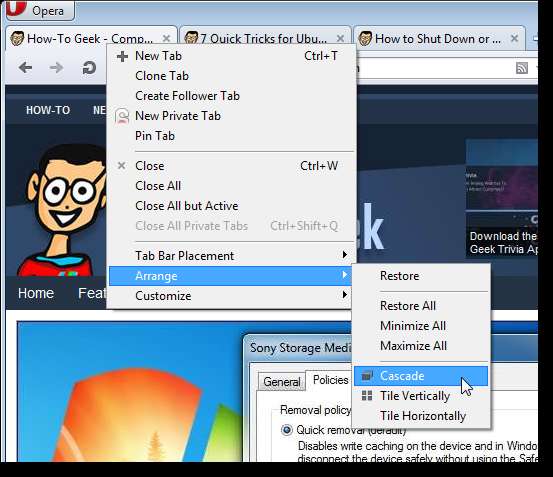
Fanene er plassert i et kaskademønster, akkurat som vinduer på skrivebordet i Windows. Klikk på et hvilket som helst “vindu” (fane) for å vise nettstedet i den kategorien.
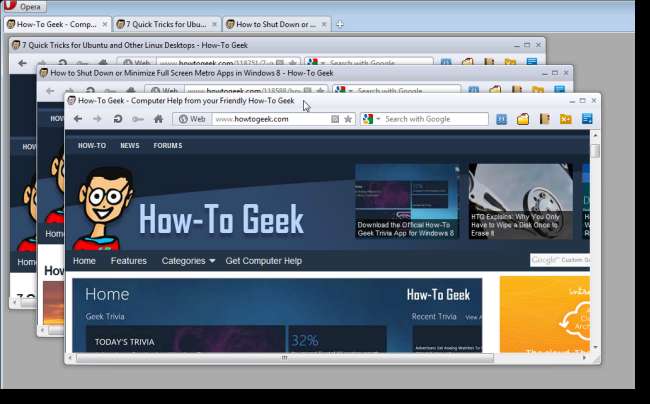
For å maksimere en fane igjen, klikk på Maksimer-knappen øverst til høyre.
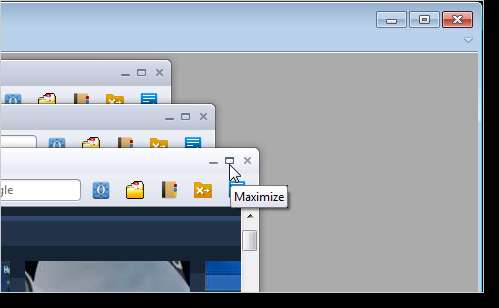
Hvis du vil maksimere alle fanene igjen, høyreklikker du på fanelinjen over de kaskade vinduene og velger Ordne | Maksimer alt fra popup-menyen.
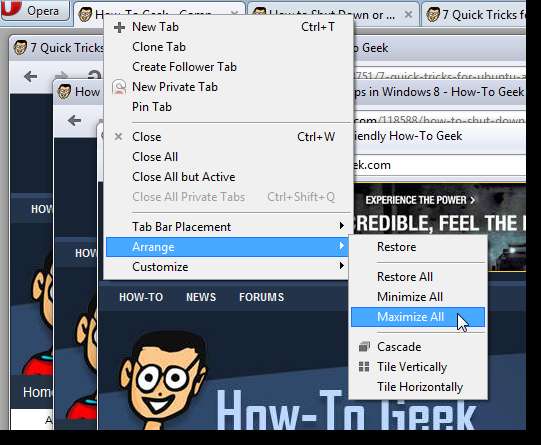
Stakk faner
Hvis du pleier å ha mange nettsteder åpne samtidig, vil funksjonen for stabling av faner komme til nytte for deg. Normalt, når du har flere faner åpne enn det som passer på fanelinjen, må du bla for å se fanene utenfor skjermen. Fanestabelfunksjonen lar deg stable faner oppå hverandre for å spare plass på fanelinjen.
For å stable faner, dra den ene kategorien oppå den andre til den andre kategorien blir grå. Slipp museknappen.
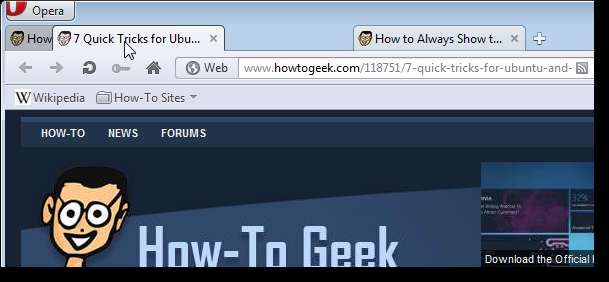
Fanene er stablet oppå hverandre, og det er nå en pil til høyre for stabelen. Klikk på pilen for å utvide stabelen og se fanene hver for seg.
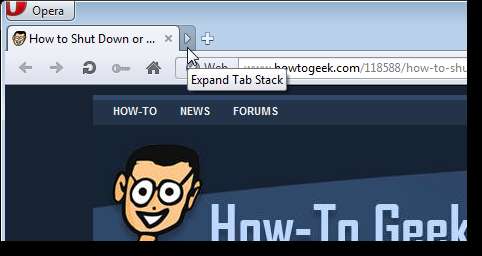
MERKNAD: Du kan også se alle fanene i en fanebunke som miniatyrbilder ved å bevege musen over bunken.
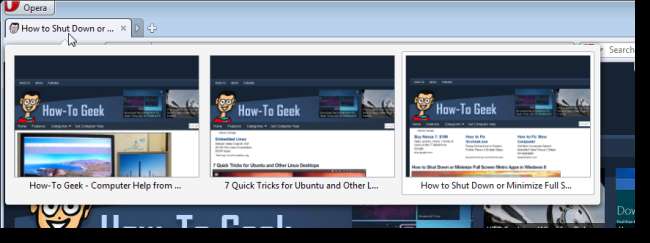
For å lukke eller kollapse stabelen igjen, klikk på pilen som nå peker mot venstre.
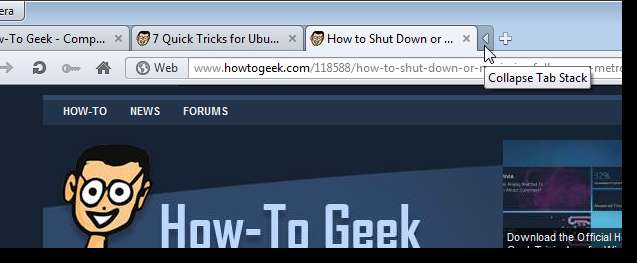
Du kan bare fjerne faner fra en fanestak når fanestakken er utvidet. For å gjøre dette, klikk på høyre pil for å utvide bunken, og dra deretter en av fanene av fanestakken til et tomt mellomrom på fanelinjen eller mellom den gjenværende stakken, som krymper til størrelsen på de gjenværende fanene, og den neste fanen til høyre.
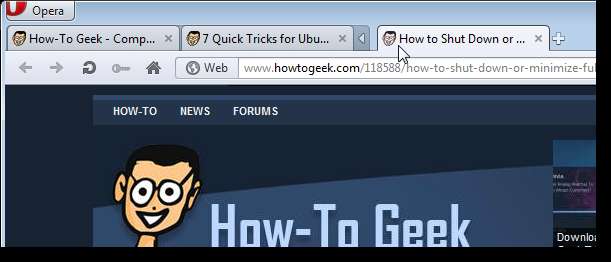
For å fjerne alle kategoriene fra stakken, høyreklikker du på stakken og velger Tab Stack | Fjern stabelen fra popup-menyen. Bruk alternativet Lukk stabel i samme undermeny for å lukke alle fanene i en bunke. Opera erstatter stabelen med en ny fane.

Lag kallenavn for samling av nettsteder
Kallenavn-funksjonen kan virke som om den ikke har mye å gjøre med faner, men den lar deg raskt og enkelt åpne et bestemt sett med sider på separate faner. Hvis du samler noen nettsteder du vil åpne på en gang i en Bokmerker-mappe, kan du tilordne et kallenavn til den mappen. For å raskt åpne alle nettstedene i den mappen, skriv kallenavnet i adressefeltet og trykk Enter. Alle nettstedene åpnes i separate faner.
MERKNAD: Nettstedet som er åpent i gjeldende fane, vil bli erstattet med et av nettstedene fra bokmerkemappen.
For mer informasjon om hvordan du setter opp et kallenavn for et sett med nettsteder, se vår artikkel om bruk av kallenavn for å raskt åpne et sett med bokmerkede nettsteder i Opera.
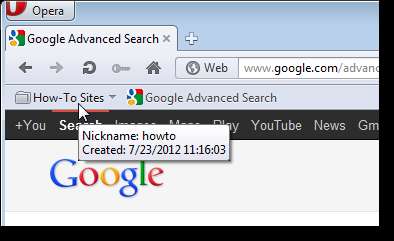
Lagre åpne faner med innebygd øktadministrasjon
En øktleder lar deg lagre alle de åpne fanene dine, slik at du når som helst kan åpne dem igjen. Opera har en innebygd øktleder.
For å lagre gjeldende økt, åpne noen nettsteder på noen faner. Velg faner og Windows | Økter | Lagre denne økten fra Opera-menyen.
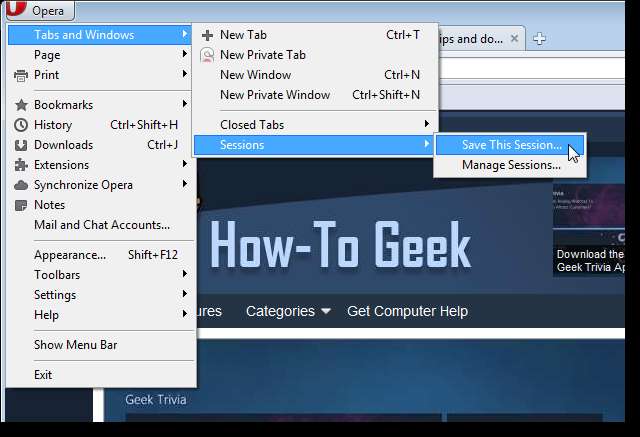
Skriv inn et navn for økten i redigeringsboksen for øktnavn i dialogboksen Lagre økt.
MERKNAD: Hvis du vil at disse nettstedene skal åpnes på separate faner automatisk når du åpner Opera, merker du av for Vis disse fanene og vinduene hver gang jeg starter Opera, så det er en hake i boksen.
Opera lar deg lagre åpne faner fra alle åpne Windows-vinduer som er åpne i en økt. Når du åpner økten igjen, åpnes alle fanene i samme fane og vinduskonfigurasjon som før. Hvis du bare vil lagre de åpne fanene fra det nåværende Opera-vinduet, merker du av for Bare lagre aktivt vindu.
Klikk OK.
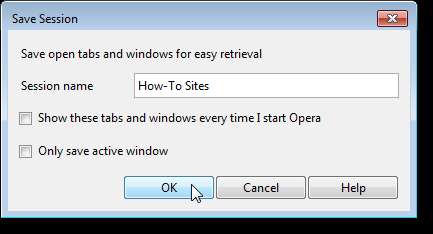
Nå, når du lukker fanene eller til og med lukker Opera, kan du åpne alle de samme stedene igjen på separate faner ved hjelp av sesjonsbehandling. Når du velger Faner og Windows | Økter fra Opera-menyen, legg merke til den nye økten din som er tilgjengelig på undermenyen.
Hvis du bestemmer deg for å slette en økt, velger du Tabs og Windows | Økter | Administrer økter fra Opera-menyen.
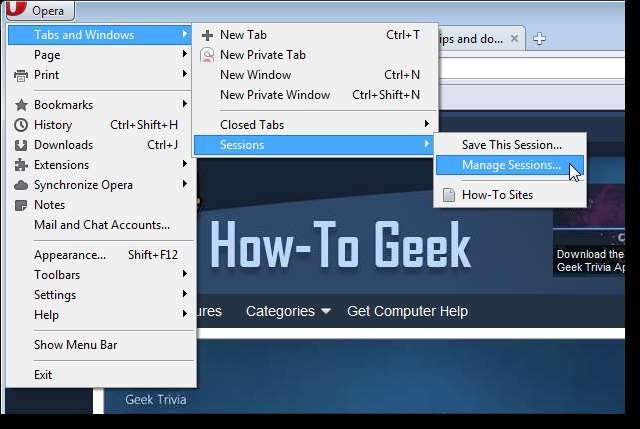
I dialogboksen Administrer økter velger du økten du vil slette og klikker Slett.
Du kan også bruke denne dialogboksen til å åpne lagrede økter, eller den forrige økten som lagres automatisk. Bare velg en lagret økt og klikk på Åpne. Hvis økten du vil åpne ble lagret med flere åpne Windows-vinduer, og du vil åpne alle fanene i ett vindu nå, merker du økten fra listen og merker av for Åpne faner i det nåværende vinduet før du klikker Åpne.
MERKNAD: Etter at du har åpnet en økt, lukkes dialogboksen Administrer økter automatisk. Hvis alt du gjorde var å slette en eller flere økter, klikker du Lukk for å lukke dialogboksen.
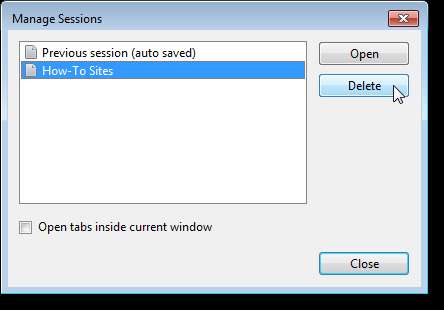
Du kan velge å åpne en lagret økt automatisk når du åpner Opera ved å velge Innstillinger | Innstillinger fra Opera-menyen. Velg Fortsett lagrede økter i rullegardinlisten Oppstart i kategorien Generelt i dialogboksen Innstillinger.
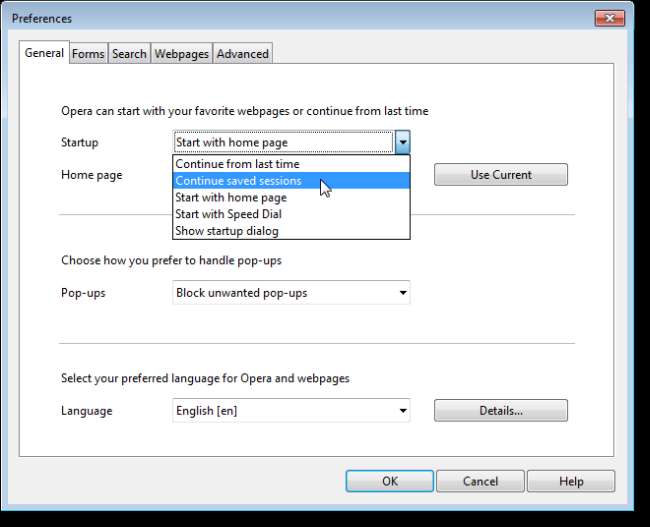
Fordi det innebygde øktstyringsverktøyet i Opera er begrenset, kan du være interessert i et tillegg til Opera, kalt Tab Vault , som lar deg administrere fanesesjonene dine mer detaljert, for eksempel å gi nytt navn til grupper med faner, endre rekkefølgen på listen over faner i en økt, og importere og eksportere Operas lagrede økter og bokmerker.
Bruk private faner
Det kan være tider når du ikke vil legge igjen spor av nettleserloggen din når du besøker et bestemt nettsted. De fleste andre nettlesere lar deg åpne et spesielt vindu der du kan surfe, og alle spor av aktivitetene dine blir fjernet når du lukker vinduet.
Opera lar deg også åpne et privat vindu. Men hvis du vil surfe på et nettsted privat og fremdeles har tilgang til de andre nettstedene du så på, kan du åpne en privat fane i det gjeldende vinduet. Når du lukker en privat fane, slettes dataene for nettstedet som vises i den kategorien (nettleserloggen, elementene i hurtigbufferen, informasjonskapsler og påloggingsinformasjon). Men hvis du lagrer et bokmerke for det nettstedet, eller laster ned en fil fra nettstedet, er disse dataene fremdeles tilgjengelige når den private fanen lukkes.
MERKNAD: Når du lukker en privat fane, kan den kategorien ikke åpnes igjen ved hjelp av rullegardinpilen "Lukkede faner" på høyre side av fanelinjen.
For å åpne en privat fane, velg Tabs og Windows | Ny privat fane fra Opera-menyen. Du kan også høyreklikke på fanelinjen og velge Ny privat fane fra hurtigmenyen.
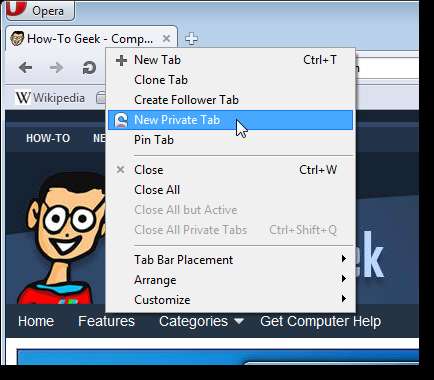
En ny fane åpnes med meldingen Privat surfing og et spesielt ikon på fanen. Hvis du ikke vil se denne meldingen hver gang du åpner en privat fane, merker du av for Ikke vis igjen, så det er en hake i boksen.
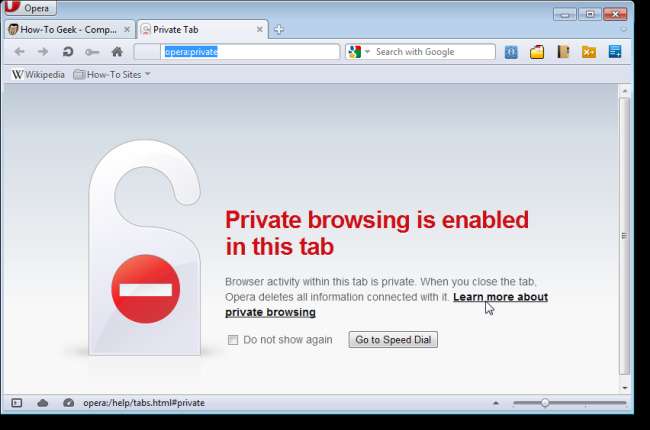
Å lukke en privat fane gjøres på samme måte som å lukke en vanlig fane. Du kan klikke på X-knappen i fanen, høyreklikke på fanen og velge Lukk fra popup-menyen, eller trykke Ctrl + W. Hvis du har flere private faner åpne, og du vil lukke dem alle på en gang, høyre- klikk på fanelinjen og velg Lukk alle private faner fra popup-menyen, eller trykk Ctrl + Shift + Q.
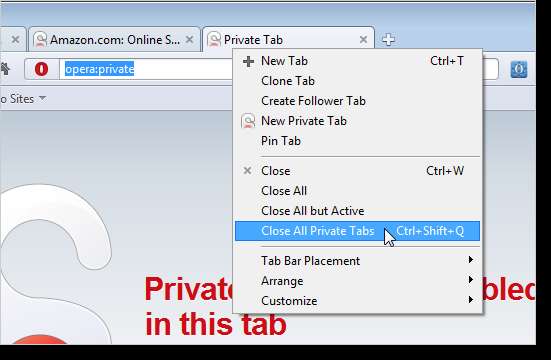
Hvis du bestemmer deg for å bruke et spesielt vindu til privat surfing, velger du Tabs og Windows | Nytt privat vindu fra Opera-menyen. Lukk det private vinduet for å fjerne alle spor av nettaktiviteten din.
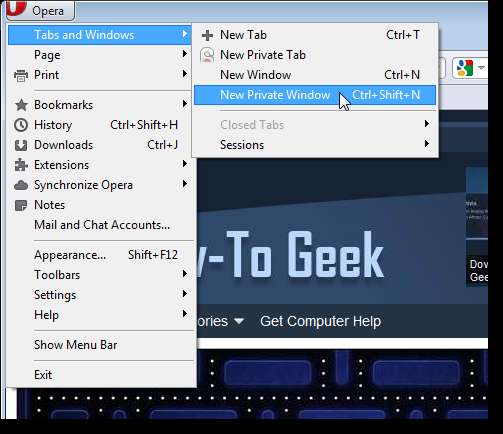
For mer informasjon om privat surfing i Opera, se vår artikkel om hvordan du optimaliserer Opera for maksimal personvern .
Angi fanepreferanser
Det er mange alternativer for å tilpasse Opera-fanene etter eget ønske. For å få tilgang til innstillingene for fanene, velg Innstillinger | Innstillinger fra Opera-menyen.
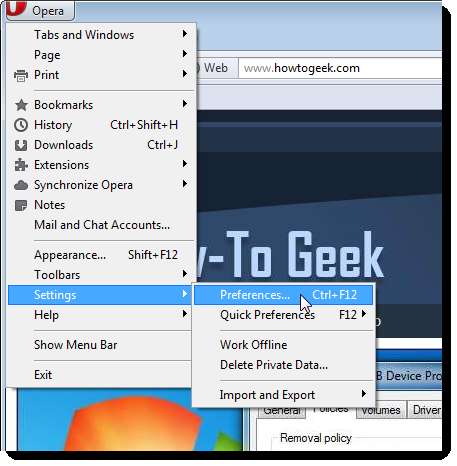
I dialogboksen Innstillinger klikker du kategorien Avansert og velger deretter Faner fra menyen til venstre.
Du kan bla gjennom alle de åpne fanene i en bestemt rekkefølge ved å holde nede Ctrl-tasten og trykke flere ganger på Tab. Standardrekkefølgen kan spesifiseres i fanepreferanser ved å velge et alternativ fra rullegardinlisten Når du blar gjennom faner med Ctrl + Tab.
Når du åpner et nettsted fra et bokmerke eller et annet panel, er standard å åpne websiden i den gjeldende fanen. Hvis du heller vil åpne bokmerker på nye faner, merker du av for Gjenbruk gjeldende fane, så det ikke er INGEN hake i boksen.
Hvis du vil ha flere alternativer for å tilpasse faner, klikker du på Alternativer for flere faner.
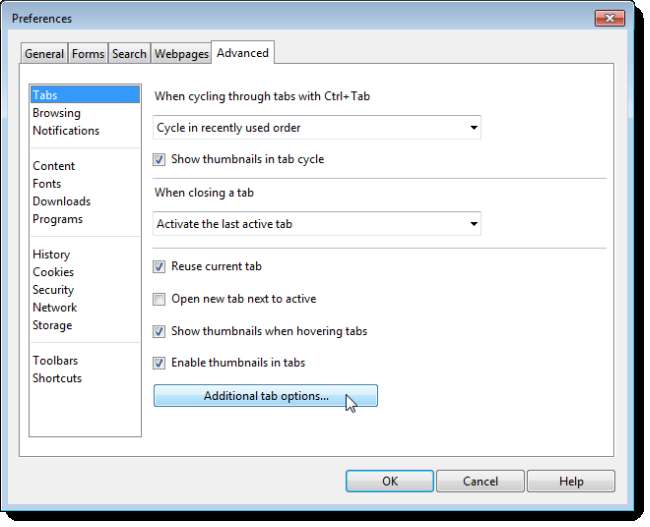
I dialogboksen Alternativer for tilleggsfanen kan du spesifisere oppførselen til Nye faner, Tillat vindu uten faner, velge å vise lukkeknapp på hver fane, eller til og med Åpne vinduer i stedet for faner.
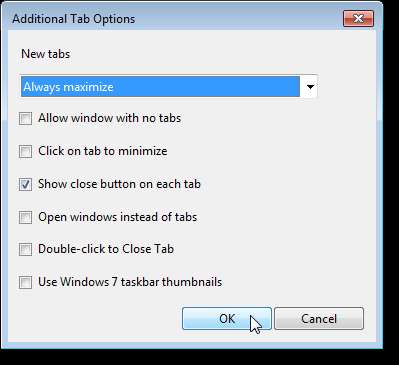
Mange er kanskje ikke klar over det, men Opera er en avansert nettleser, og har noen nyttige funksjoner som ikke finnes i andre nettlesere ennå.







